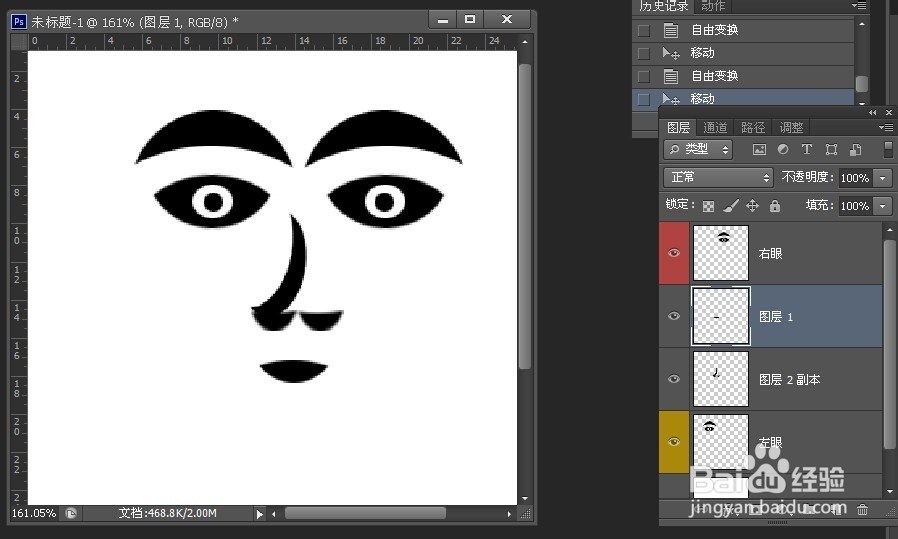1、首先右键点击桌面 属性 设置 查看屏幕的分辨率为1280*800 然后打开photoshop程序

2、点击菜单栏 文件 新秃赈沙嚣建 将宽度和高度设置为400像素 颜色模式为rgb,其他的不用管,屏幕设置的分辨率是1280*800,那新建的这个文件占据屏幕宽度的三分之左右,高度的二分之一左右

3、点击此处创建一个新图层,新图层名称为图层1,在椭圆中显示
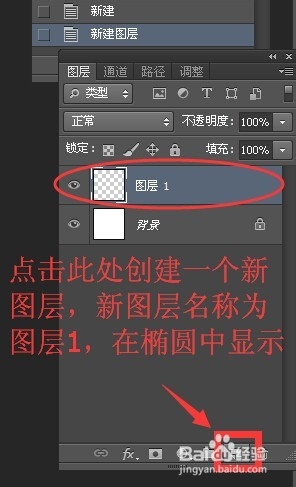
4、点击椭圆选框工具,在属性栏中点红框中的选项(选区相减),先建立一个小圆,小圆减大小圆重叠部分就是新选区
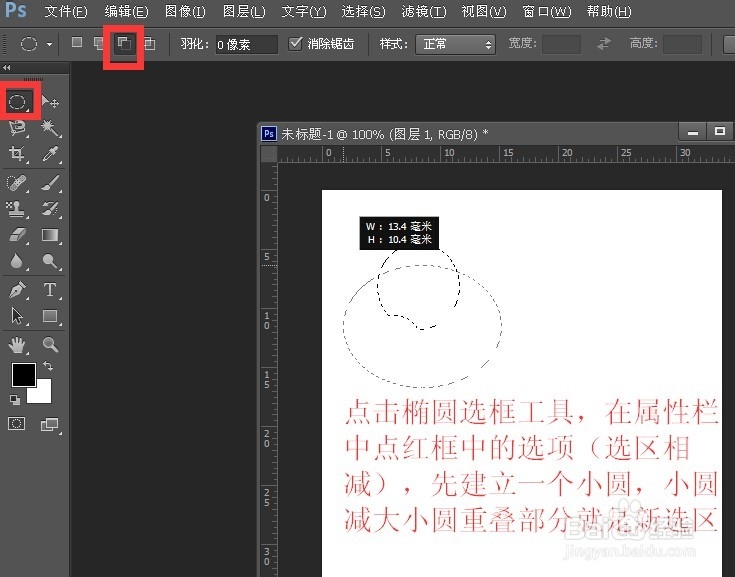
5、菜单栏点击编辑 填充 前景色 可以吧前景色的黑色填充到刚才通过大小圆选区相减建立的选区内

6、通过椭圆选框工具 选区相交 用法与选区相减类似 用两个癣嗡赧箬圆相减建立一个选区 然后填充前景色,可以按上一步在菜单中踝怆赜泖操作也可以通过快捷键alt+delete,如果填充不好使 可以点击一下右侧图层面板中的图层1
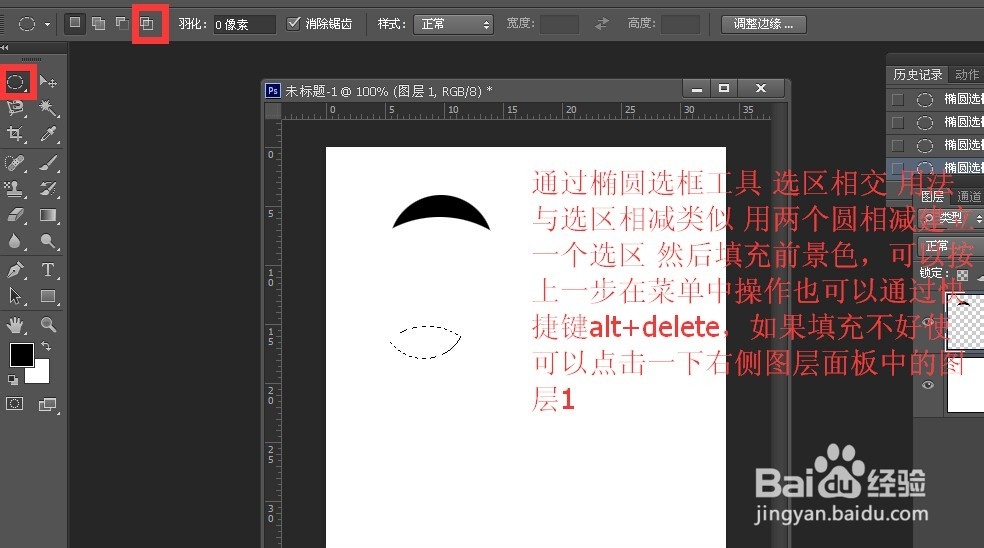
7、选区填充完颜色后可以按ctrl+t调出自由变换框 在框外旋转调整 然后按回车键 结束自由变换调整选区

8、点击移动工具 属性栏的自动选择勾选,这样当移动不同图层时可以省去选择该图层的操作,移动到合适位置按ctrl+d结束选区

9、当一个选区内填充颜色后,工具是选框工具时,拖动选区,移动的是选区 填充的颜色不跟随选区移动当工具处于移动工具时 拖动选区 选区和选区填充色同时移动
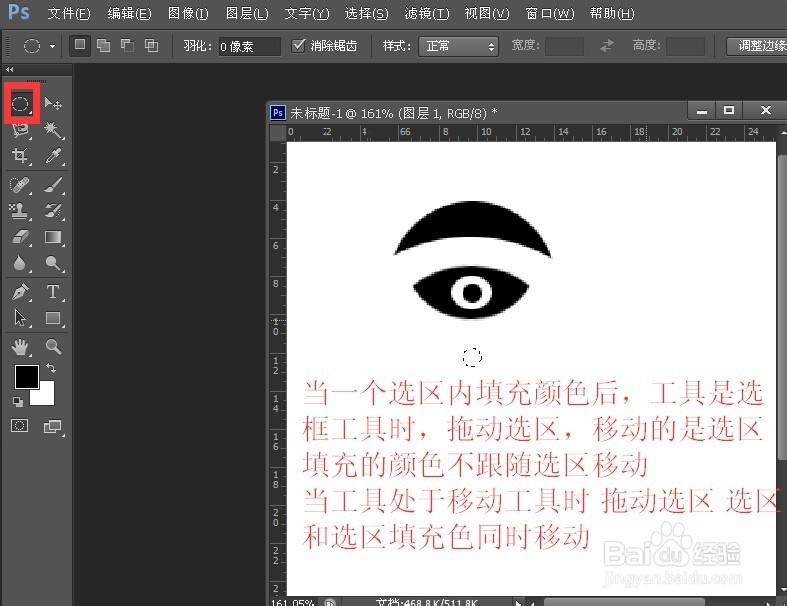
10、首先点击视图菜单 对齐命令 然后按住alt键 向右拖动 松开鼠标 这样会复制出一个图层
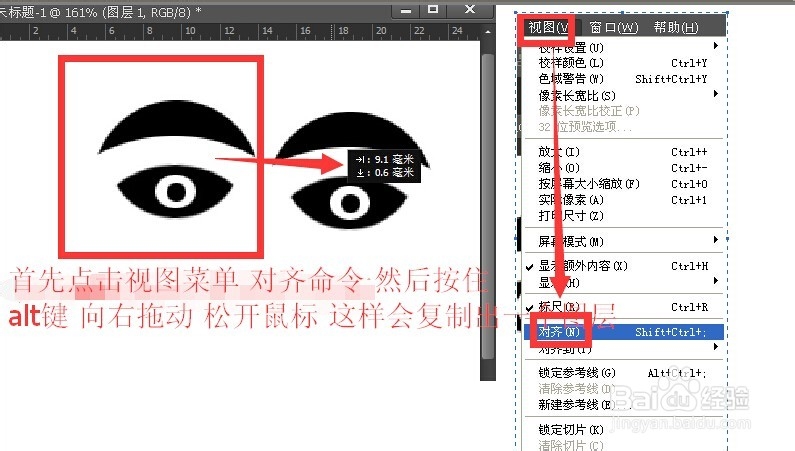
11、点击编辑 变换 水平翻转
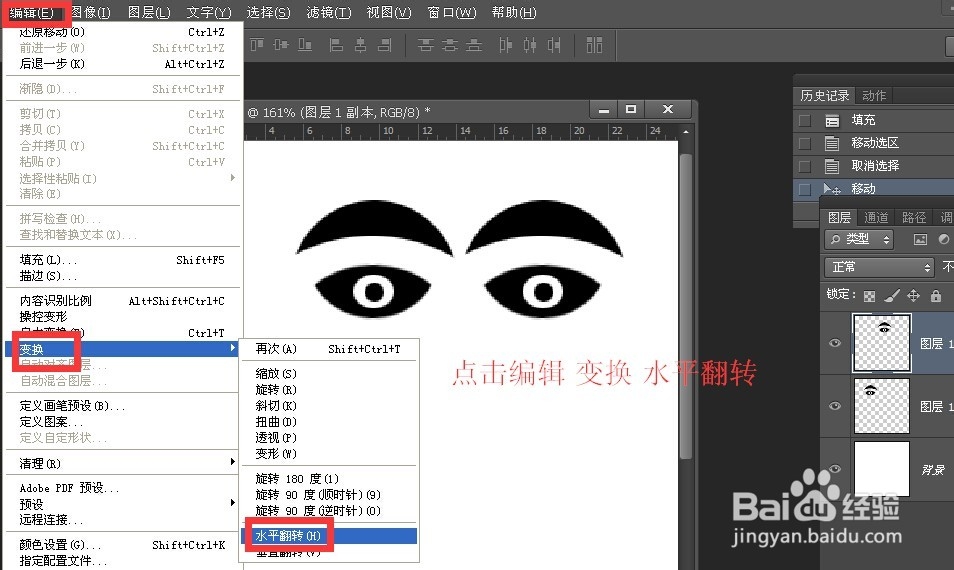
12、新建图层用选区相减 和自由变换 建立鼻子

13、点击移动工具 勾选自动选择 然后框选鼻子的图层 点击右键 在图层面板点击右键 合并图层
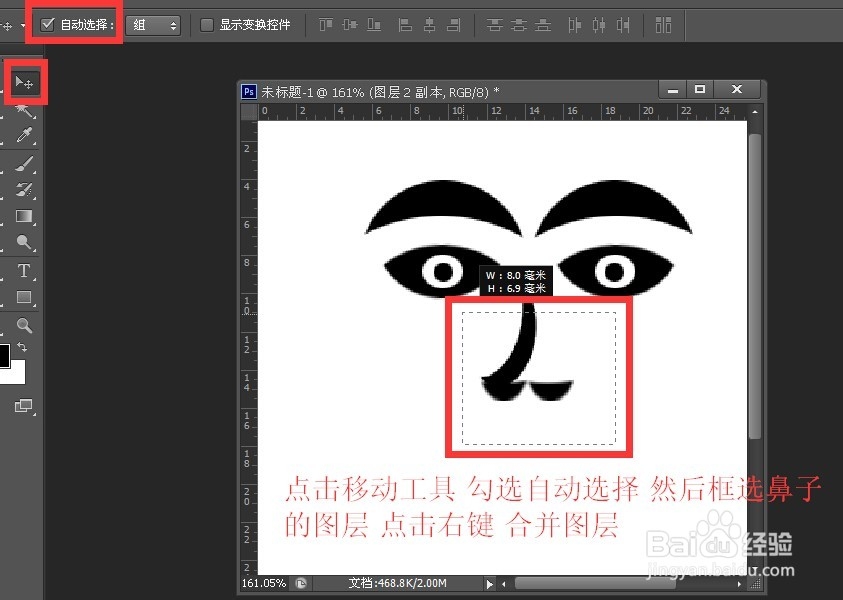
14、再新建一个图层 通过选区相交建立嘴的形状